Trong thế giới công nghệ số hóa ngày nay, máy tính đã trở thành một phần không thể thiếu trong cuộc sống hàng ngày của chúng ta. Từ công việc văn phòng đến việc học tập, từ giải trí đến kết nối với thế giới, máy tính đóng một vai trò quan trọng. Tuy nhiên, như bất kỳ thiết bị điện tử nào, máy tính cũng không tránh khỏi những sự cố kỹ thuật. Do đó, việc biết cách sửa máy tính là một kỹ năng quan trọng mà bất kỳ ai cũng nên học. Trong bài blog này, chúng tôi sẽ hướng dẫn bạn cách sửa máy tính, từ những vấn đề cơ bản nhất đến những sự cố phức tạp hơn.
Trước khi đi sâu vào các hướng dẫn chi tiết, chúng ta hãy bắt đầu với việc hiểu về những lợi ích của việc tự sửa máy tính. Một lợi ích rõ ràng nhất là tiết kiệm chi phí. Việc gửi máy tính đi sửa tại các cửa hàng có thể tốn kém, đặc biệt nếu máy tính của bạn gặp sự cố thường xuyên. Hơn nữa, việc tự sửa máy tính cũng giúp bạn có kiến thức sâu rộng về cách thức hoạt động của máy tính, từ đó có thể tự xử lý nhanh chóng những sự cố nhỏ mà không cần phải phụ thuộc vào người khác
1. Nhận biết sự cố phần cứng và phần mềm
Nhận biết sự cố phần cứng và phần mềm trong máy tính là một kỹ năng quan trọng đối với người sử dụng máy tính. Dưới đây là một số cách để phân biệt giữa sự cố phần cứng và phần mềm:
Sự cố Phần Cứng:
- Âm thanh và Sự hoạt động vật lý:
- Nếu bạn nghe thấy tiếng “kêu cạch cạch”, “rít” hoặc “lạch cạch” từ máy tính của bạn, có thể đó là dấu hiệu của sự cố phần cứng.
- Nếu bạn cảm thấy máy tính của bạn quá nóng hoặc quá lạnh so với bình thường, có thể có sự cố về nhiệt độ hoặc quạt làm mát.
- Không Khởi Động hoặc Khởi Động Chậm:
- Nếu máy tính của bạn không khởi động hoặc khởi động rất chậm, có thể có sự cố về phần cứng như ổ cứng, RAM, hoặc mainboard.
- Hiển Thị Hình Ảnh không Đúng:
- Nếu màn hình hiển thị các dấu hiệu lỗi như pixel đỏ, xanh, hoặc đen, có thể có vấn đề với card đồ họa hoặc màn hình.
- Không Kết Nối hoặc Kết Nối Kém:
- Nếu bạn gặp vấn đề khi kết nối với các thiết bị như máy in, máy quét hoặc loa, có thể có vấn đề với các cổng kết nối hoặc bộ điều khiển phần cứng.
Sự cố Phần Mềm:
- Lỗi Hệ Thống và Crash:
- Nếu bạn thường xuyên gặp lỗi hệ thống, máy tính bị treo hoặc các ứng dụng đóng đột ngột, có thể là do vấn đề phần mềm.
- Virus và Malware:
- Nếu máy tính của bạn hoạt động kỳ lạ, có các popup quảng cáo không mong muốn hoặc chạy chậm mà không rõ nguyên nhân, có thể bạn đã bị nhiễm virus hoặc malware.
- Cập Nhật và Driver:
- Nếu máy tính không hoạt động chính xác sau khi cập nhật hệ điều hành hoặc driver, có thể có sự cố phần mềm.
- Lỗi Ứng Dụng Cụ Thể:
- Nếu một ứng dụng cụ thể không hoạt động chính xác hoặc gặp lỗi thường xuyên, có thể do lỗi phần mềm của ứng dụng đó.
2. Tự sửa chữa phần cứng
Đối với những sự cố phần cứng, việc đầu tiên cần làm là kiểm tra kết nối của tất cả các linh kiện. Đảm bảo rằng tất cả đều được kết nối chặt chẽ và không có dấu hiệu hỏng hóc rõ ràng nào. Trong trường hợp cần thay thế linh kiện, hãy chắc chắn rằng bạn mua đúng loại linh kiện tương thích với máy tính của bạn.
Bạn có thể tham khảo 1 số phần dưới đây:

- Kiểm tra Kết nối Vật lý:
- Đảm bảo tất cả các phần cứng trong máy tính được kết nối chính xác. Kiểm tra cáp dây, cáp điện, và các kết nối.
- Kiểm tra Quạt và Tản Nhiệt:
- Đảm bảo rằng quạt làm mát trên CPU và card đồ họa hoạt động bình thường. Kiểm tra xem chúng có hoạt động khi máy tính được bật hay không.
- Kiểm tra RAM:
- Mở vỏ máy tính và kiểm tra RAM. Đảm bảo chúng được cắm chặt và không có dấu hiệu gỉ sét. Thử lắp thử nghiệm từng thanh RAM một cách riêng lẻ để xác định xem có vấn đề gì không.
- Kiểm tra Ổ cứng:
- Sử dụng các công cụ kiểm tra ổ cứng để kiểm tra tình trạng hoạt động và sức khỏe của ổ cứng. Có thể bạn cần chạy một công cụ như CrystalDiskInfo hoặc HDTune để kiểm tra.
- Kiểm tra Card Đồ Họa:
- Nếu máy tính bạn có card đồ họa riêng, hãy kiểm tra xem nó đã được cắm chặt vào khe cắm và không có dấu hiệu gỉ sét hoặc độ ẩm.
- Kiểm tra Nguồn Cấp:
- Kiểm tra xem dây nguồn có bị hỏng không bằng cách sử dụng đèn kiểm tra dây hoặc đo điện trở.
- Kiểm tra BIOS/UEFI:
- Đôi khi các vấn đề phần cứng có thể được phát hiện thông qua BIOS/UEFI. Kiểm tra cài đặt BIOS/UEFI để đảm bảo các thiết lập phần cứng chính xác.
- Sửa Chữa hoặc Thay Thế Phần Cứng:
- Dựa vào kết quả kiểm tra, bạn có thể cần sửa chữa hoặc thay thế các phần cứng bị hỏng. Ví dụ, nếu ổ cứng bị hỏng, bạn cần thay thế nó bằng một ổ cứng mới.
- Sử dụng Hướng Dẫn Trực Tuyến:
- Nếu bạn không chắc chắn về cách sửa chữa, bạn có thể tìm kiếm các hướng dẫn trực tuyến hoặc video hướng dẫn từ các nguồn đáng tin cậy để biết cách thực hiện.
3. Khắc phục sự cố phần mềm
Với sự cố phần mềm, việc đầu tiên cần làm là chạy một chương trình quét virus để đảm bảo máy tính không bị nhiễm vi rút. Nếu máy tính vẫn gặp sự cố, bạn có thể thử cài đặt lại hệ điều hành hoặc các ứng dụng gây ra vấn đề.
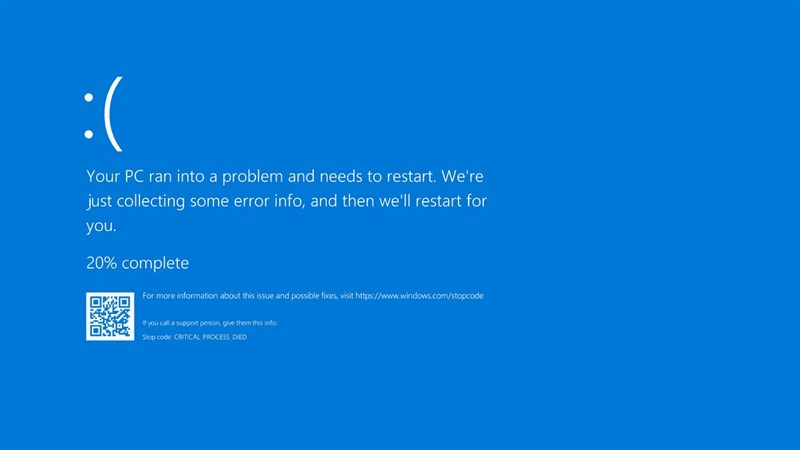
Ngoài ra bạn có thể thử 1 vài cách sau:
- Kiểm Tra Kết Nối:
- Kiểm tra các cáp kết nối và cổng USB để đảm bảo chúng hoạt động đúng cách.
- Kiểm Tra Nhiệt Độ:
- Sử dụng các phần mềm theo dõi nhiệt độ để kiểm tra xem có vấn đề về nhiệt độ không.
- Kiểm Tra Cập Nhật và Driver:
- Đảm bảo bạn đang chạy phiên bản hệ điều hành và driver mới nhất.
- Quét Virus và Malware:
- Chạy phần mềm chống virus và quét malware để loại bỏ các mối đe dọa tiềm ẩn.
- Kiểm Tra Ứng Dụng:
- Thử cài đặt lại hoặc cập nhật ứng dụng gây ra vấn đề để xác định liệu lỗi có phải do ứng dụng đó hay không.
4. Sửa máy tính với các bước cơ bản
1. Dọn dẹp và tối ưu hóa máy tính
Đôi khi, máy tính chỉ cần được “dọn dẹp” để hoạt động trở lại bình thường. Việc này bao gồm việc xóa bỏ các tập tin rác, gỡ bỏ phần mềm không sử dụng và tối ưu hóa ổ cứng. Công cụ dọn dẹp đĩa và defragment có sẵn trong hầu hết các hệ điều hành có thể giúp trong việc này.
2. Cập nhật driver và phần mềm
Một nguyên nhân phổ biến khác gây ra sự cố máy tính là driver và phần mềm lỗi thời. Hãy chắc chắn rằng bạn đã cập nhật tất cả driver và phần mềm lên phiên bản mới nhất.
5. Các kỹ thuật sửa máy tính nâng cao
1. Sửa chữa registry
Registry của Windows là một cơ sở dữ liệu cấu hình cốt lõi cho hệ điều hành và các ứng dụng. Sự cố với registry có thể gây ra các vấn đề nghiêm trọng. Việc sửa chữa registry nên được thực hiện bởi người có kinh nghiệm vì sai sót có thể làm hỏng hệ thống.
2. Phục hồi dữ liệu
Mất dữ liệu có thể là một trải nghiệm đau lòng. Có một số phần mềm có thể giúp phục hồi dữ liệu đã mất hoặc bị xóa. Tuy nhiên, trong một số trường hợp, việc này có thể cần đến sự hỗ trợ của chuyên gia.
Sửa máy tính có thể là một quá trình phức tạp, nhưng với kiến thức và công cụ đúng, hầu hết mọi người đều có thể tự xử lý được các sự cố thông thường. Hy vọng bài viết này đã cung cấp cho bạn cái nhìn tổng quan về cách tiếp cận và khắc phục các vấn đề với máy tính của mình.
Chúng tôi rất mong muốn nghe ý kiến của bạn. Nếu bạn có bất kỳ câu hỏi, gợi ý, hoặc muốn chia sẻ kinh nghiệm sửa máy tính của bản thân, xin hãy để lại bình luận dưới bài viết này. Mỗi chia sẻ của bạn là nguồn động viên quý giá cho cộng đồng của chúng tôi.
Hãy đăng ký thành viên tại đây để có thể bình luận & đóng góp nội dung bạn nhé.



